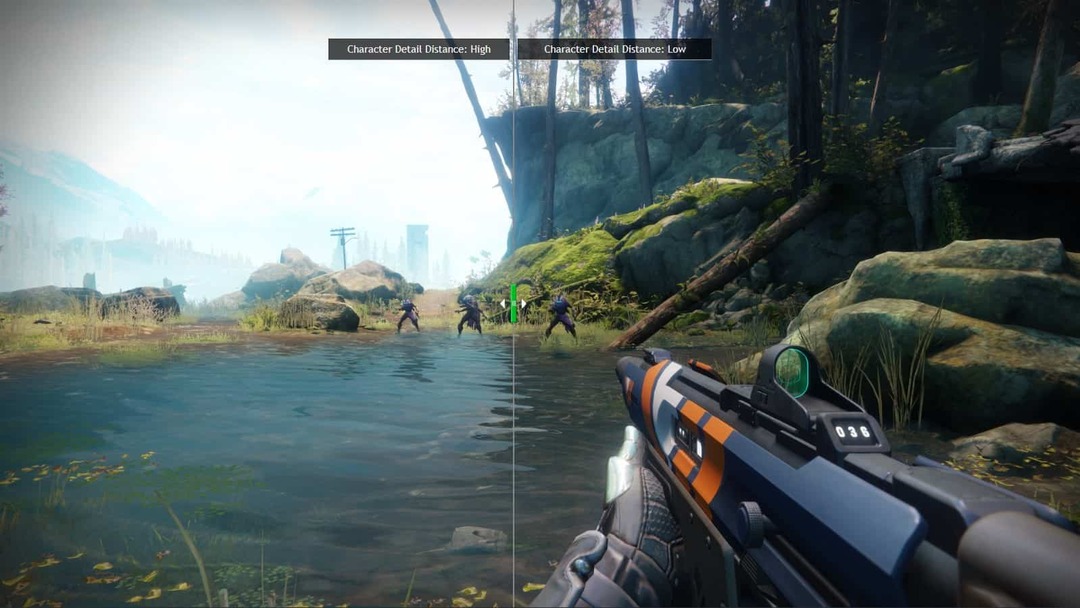- Destiny 2 é um popular jogo de tiro em primeira pessoa multiplayer online gratuito disponível em várias plataformas.
- No entanto, ao iniciar o jogo, você pode encontrar o código de erro Buffalo error.
- Para mais guias como este abaixo, confira nosso hub dedicado para solucionar erros de Destiny 2.
- Confira nosso seção de jogos dedicada para mais recursos de Destiny 2.

- CPU, RAM e limitador de rede com eliminador de guias quentes
- Integrado com Twitch, Discord, Instagram, Twitter e Mensageiros diretamente
- Controles de som integrados e música personalizada
- Temas de cores personalizados da Razer Chroma e páginas escuras forçadas
- VPN grátis e bloqueador de anúncios
- Baixe o Opera GX
Destiny 2 é um popular videogame de tiro em primeira pessoa multijogador online gratuito e está disponível em várias plataformas. No entanto, ao iniciar o jogo, vários usuários relataram o código de erro Buffalo error.
Segundo o desenvolvedor, esse erro pode ocorrer se o usuário não estiver conectado à conta. No entanto, os motivos podem variar dependendo dos usuários.
Se você também estiver preocupado com esse erro, aqui estão algumas dicas de solução de problemas para ajudá-lo a resolver o código de erro do Destiny 2 no Windows.
Como faço para corrigir o destino 2 código de erro buffalo?
1. Exclua o arquivo cvars.xml

- Aperte Tecla Windows + R para abrir Executar.
- Modelo %dados do aplicativo% e clique OK. Isso irá abrir o Dados do aplicativo pasta.
- Role para baixo e abra o Bungie pasta.
- Agora vá para DestinyPC> pasta Prefs.
- Localize e clique com o botão direito em cvars.xml arquivo e clique Excluir.
- Depois de excluído, feche Explorador de arquivos.
- Reinicie o Destino 2 e verifique se o erro foi resolvido.
O arquivo cvars.xml contém algumas configurações principais do jogo na pasta de instalação. Excluir o arquivo pode ajudar a resolver o erro de código de erro buffalo no Destiny 2.
2. Saia e faça login

- Se você ainda não tentou, um simples logout e login podem ajudá-lo a corrigir o erro do Destiny 2.
- Abra o Battlenet Desktop aplicativo.
- Clique no Desktop App’s ícone (ícone azul superior esquerdo).
- Clique no Sair opção.
- Clique sim para confirmar a ação.
- Na nova janela, insira suas credenciais de usuário e faça login na conta BattleNet novamente e verifique se há melhorias.
2.1 Saia do computador
- Se você acessar o Destiny 2 de vários computadores, o erro poderá ser disparado, pois o jogo não permite que os usuários façam login em dois computadores diferentes ao mesmo tempo.
- Certifique-se de estar desconectado do computador secundário / ocioso antes de tentar efetuar login no sistema atual.
- Use a opção Sair de todos os dispositivos conectados se você não se lembra se fez login em outros computadores ou não.
2.2 Continue tentando se conectar
- Às vezes, o problema pode ser com o servidor Destiny 2.
- Se os servidores estiverem testemunhando alto tráfego, o jogo pode falhar ao se conectar ao servidor.
- Vários usuários relataram que, após várias tentativas, eles podem se conectar ao servidor.
3. Mude a localização do servidor

- Fechar Destiny 2.
- Lançar o Blizzard desktop aplicativo.
- Abra o Destino 2 página.
- Altere a região atual para a região desejada usando a lista suspensa no Jogar botão.
- Depois de definido, abra o Destiny 2 e verifique se há melhorias.
Alguns usuários conseguiram resolver o problema alterando a região do servidor no aplicativo de desktop da Blizzard. Alterar a região do servidor pode resolver o erro se o problema for específico dos servidores Bungie.
Códigos de erro do Destino 2: o que significam e como corrigi-los
4. Use uma rede privada virtual

- Usar uma VPN pode ajudar a resolver o problema se o erro estiver ocorrendo em um servidor ou região específica.
- Se você tiver um aplicativo VPN instalado, conecte-se usando o aplicativo.
- Reinicie o Destino 2 e verifique se o problema foi resolvido.
- Se você estiver percebendo problemas de ping, simplesmente desconecte a VPN e verifique novamente.
- Desconectar a VPN não afetará sua sessão de jogo e você será reconectado em alguns segundos.
- Se o problema persistir mesmo depois de usar uma VPN, altere o local do servidor em sua VPN para ver se isso ajuda.
Existem vários provedores de serviços VPN que oferecem acesso acessível e ilimitado. Se você não tiver um aplicativo VPN instalado, verifique nosso 6 melhores softwares VPN lista para encontrar o melhor aplicativo para o seu PC.
5. Defina a configuração da LAN para automática

- Aperte Tecla Windows + R.
- Modelo inetcpl.cpl. Isso irá abrir o Propriedades da Internet janela.
- No Propriedades da Internet janela, abra o Conexões aba.
- Sob Rede local configurações, clique no Configuração de LAN botão.
- Agora, defina todos os Configurações de lan para Automático.
- Clique Aplicar e OK para salvar as alterações.
- Reinicie o seu computador e inicie o Destiny 2 para verificar se o problema foi resolvido.
6. Desativar programas antivírus

- Se você tiver um software antivírus de terceiros instalado, tente desativá-lo temporariamente.
- Clique com o botão direito no ícone do antivírus na barra de tarefas.
- Selecione Desativar temporariamente ou opções semelhantes.
- Assim que o antivírus for desativado, tente iniciar o Destiny 2 e verifique se o erro foi resolvido.
Se o erro Buffalo de código de erro Destiny 2 é resolvido após desativar o antivírus, tente adicionar o jogo à exceção ou à lista de permissões.
O O erro de buffalo do código de erro do Destiny 2 pode ocorrer por vários motivos. Siga todas as etapas neste artigo, uma por uma, para encontrar a correção que funciona para você. Informe qual correção o ajudou a resolver o erro nos comentários.
perguntas frequentes
Para corrigir o código de erro, exclua o arquivo cvars.xml da pasta de instalação. Em seguida, desative o antivírus, altere as configurações da LAN e siga as outras etapas do artigo acima. Para obter mais informações sobre bugs semelhantes, verifique este guia sobre erros frequentes de Destiny 2.
Destiny é compatível com os consoles PlayStation 3, PlayStation 4, Xbox 360 e Xbox One. Se você joga a versão do Xbox One, então talvez você deva dar uma olhada neste lista de bugs frequentes do Xbox One Destiny 2, bem como suas correções.
Destiny foi lançado em 9 de setembro de 2014